Google Agenda : comment trouver la date de création d’un évènement ou de dernière modification.
Parfois en formation, j’ai la demande un peu exotique de savoir quelle est la date de création d’un évènement dans Google Calendar. Après quelques recherches, une méthode de Geek permet néanmoins de répondre à cette […]
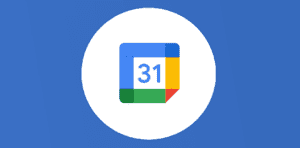
Google Agenda : comment trouver la date de création d’un évènement ou de dernière modification.

Parfois en formation, j’ai la demande un peu exotique de savoir quelle est la date de création d’un évènement dans Google Calendar. Après quelques recherches, une méthode de Geek permet néanmoins de répondre à cette question. N’hésitez pas à me dire dans les commentaires de cet article, à quoi cela sert vraiment de connaître cette date de création, j’avoue que cela ne m’a pas empêché de dormir jusqu’à maintenant, mais je cherche encore le use case… 😉
C’est parti pour les explications…
Dans les paramètres de Google Agenda, un clic sur l’engrenage puis sur paramètres :
Pour télécharger vos événements, cliquez sur Importer et exporter.
Sous « Exporter », cliquez sur Exporter. Un fichier ZIP est téléchargé sur votre ordinateur. Si vous ouvrez ce fichier, vous y trouverez plusieurs fichiers ICS correspondant à chacun de vos agendas.
Ensuite il faut ouvrir le fichier .ics avec un éditeur de texte comme notepad++ ou sur mac TextEdit (en faisant un clic droit puis ouvrir avec).
Ensuite, dans ce fichier, chaque évènement correspond à un bloc qui débute par BEGIN:VEVENT et se termine par END:VEVENT.
J’utilise la recherche (CTRL + F) pour recherche le mot clé de l’événement à retrouver dans la longue page de code. Ici « Mastermind 67 » comme titre d’événement dans le champ SUMMARY:
Pour répondre à la question, quand l’événement a été créé ou modifié je vous laisse trouver le champ CREAT
Veuillez créer un compte pour lire la suite de cette ressource
L’accès à cette ressource se fait gratuitement en créant un compte Numerifan. Les abonnements payants donnent également accès aux cours gratuits.

Cet article est réservé aux abonnés. Pourquoi ?
Fournir tout ce contenu nous demande beaucoup de temps, des ressources et une veille permanente. Accédez à ce contenu en rejoignant notre super communauté, pour tous nous remercier 💪
Besoin d'un peu plus d'aide sur Agenda ?
Des formateurs sont disponibles toute l'année pour vous accompagner et optimiser votre utilisation de Agenda, que ce soit pour votre entreprise ou pour vos besoins personnels !
Découvrir nos formations Agenda
- Articles connexes
- Plus de l'auteur

 Sheets
Sheets  Agenda
Agenda  Forms
Forms  Apps Script
Apps Script  Gmail
Gmail  Chat
Chat  Meet
Meet  Contacts
Contacts  Chrome
Chrome  Sites
Sites  Looker Studio
Looker Studio  Slides
Slides  Docs
Docs  Drive
Drive  AppSheet
AppSheet  Admin Workspace
Admin Workspace 
 Android
Android  Chromebook
Chromebook  Equipements Google
Equipements Google  Google Cloud Platform
Google Cloud Platform  Google Photos
Google Photos  Maps
Maps  Youtube
Youtube 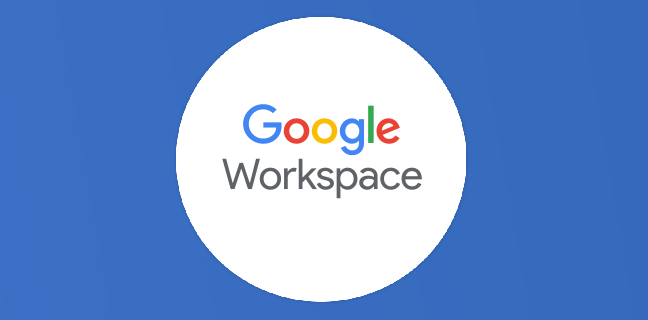
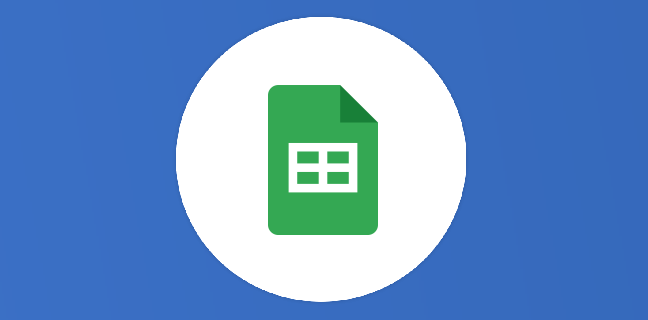
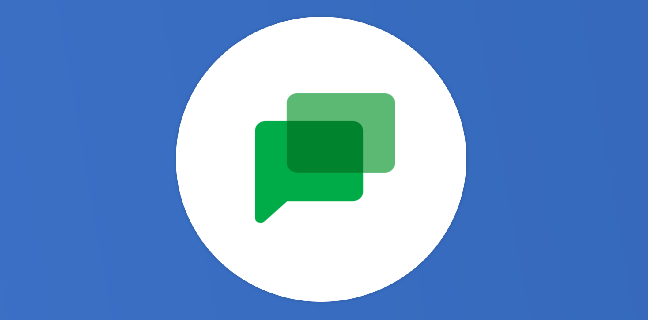
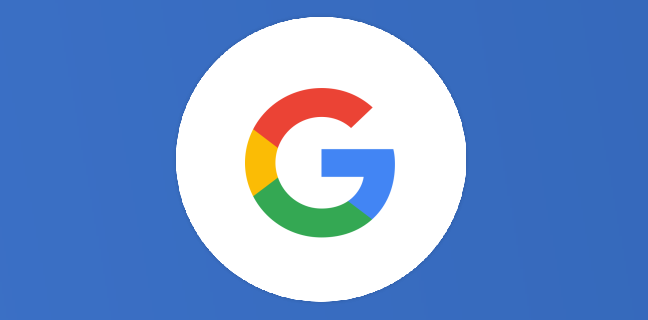
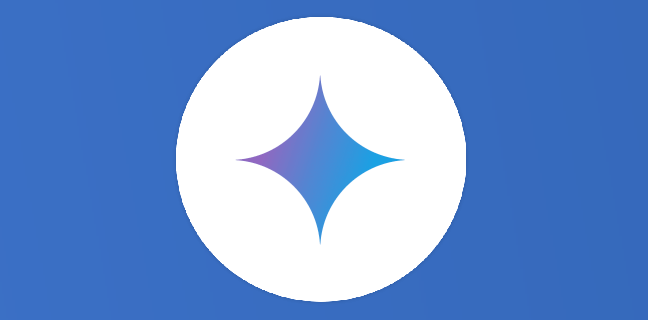
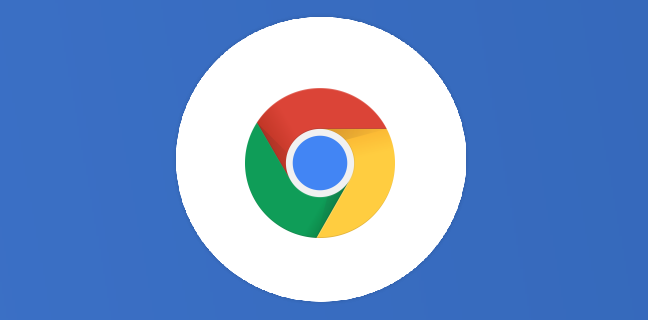

5
Note du cours
(3)
(0)
(0)
(0)
(0)
Bonjour,
Je viens d’utiliser avec succès votre astuce pour trouver la date de création d’un RV/évènement.
Je l’avais noté dans Google Agenda, mais je ne trouvais aucune trace dans mes notes journalières, ni les circonstances dans lesquelles ce RV a été pris.
C’est chose faite!
Quel bonheur de trouver sur Internet des personnes passionnées et compétentes qui partagent leurs trouvailles et ainsi permettent de progresser et tirer parti des fonctionnalités parfois cachées des outils numériques du quotidien! Sans même savoir à quoi la réponse à une question pourrait bien servir! ;-)))
Super et grand merci!
Bonjour, cela m’a servi aussi. J’avais pris un rdv très rapidement et mes notes étaient incomplètes. J’ai réussi à retrouver la date de création de l’événement puis ensuite j’ai pu retracer ma conversation téléphonique qui correspondait à cette prise de rdv. MERCI BCP !
J’ai pris un rendez-vous et ai reçu un appel m’indiquant de modifier la date prévue. Je suis la veille du rendez-vous tel que noté dans mon agenda, mais ne me souviens plus si c’est la nouvelle date ou si je n’ai pas changé la date dans mon agenda lors de l’appel. Les bureaux sont fermés où j’ai mon rendez-vous et il est prévu pour très tôt demain.
Avec votre astuce j’ai pu savoir que je n’ai pas changé la date dans mon agenda. Ainsi je pourrai téléphoner durant la journée pour me faire confirmer la nouvelle date.
Merci, cela m’a évité de me lever très tôt et de me rendre sur les lieux pour rien.
Bonjour les filles, content que cet article vous soit profitable ! Thierry
Bonjour,
Merci beaucoup pour votre aide précieuse afin de trouver la date de création d’un rendez-vous.
Bàv,
pareil, un grand merci pour cette astuce
Notre google agenda avec le planning de l’équipe est partagé entre tous et quelqu’un a modifié mes horaires sans me prévenir. Je veux savoir si ça a été fait à la dernière minute. Car j’avais un RDV important que j’ai du annuler du coup
User Case pour moi : j’ai noté un rendez-vous suite à un appel téléphonique. Je souhaite en changer la date, mais je ne retrouve pas le numéro de téléphone de mon interlocuteur dans mon journal d’appels des dernières semaines (plusieurs numéros non associés à des noms). En retrouvant la date et l’heure de création de l’événement, je peux retrouver l’appel correspondant, et donc le numéro de téléphone de mon interlocuteur.
Bonjour,
Quatre ans plus tard, l’article est toujours aussi utile.
Pour ma part, je souhaiterais savoir si l’UID permet d’identifier le pc sur lequel a été créé l’évènement ?
Sinon, est-ce qu’il y a un moyen alternatif ?
Merci.
Merci ! Autre cas d’usage : j’avais dans mon agenda un événement « (Sans titre) », impossible de me rappeler si c’était un loupé, ou si ça correspondait vraiment à un événement, et si oui, à quel événement. En suivant votre astuce, j’ai retrouvé la date de création de l’événement, puis (grâce à mon agenda^^), ce que je fais à cette date-là, et les rouages se sont enclenchés dans mon cerveau, j’ai retrouvé de quel événement il s’agit 🙂